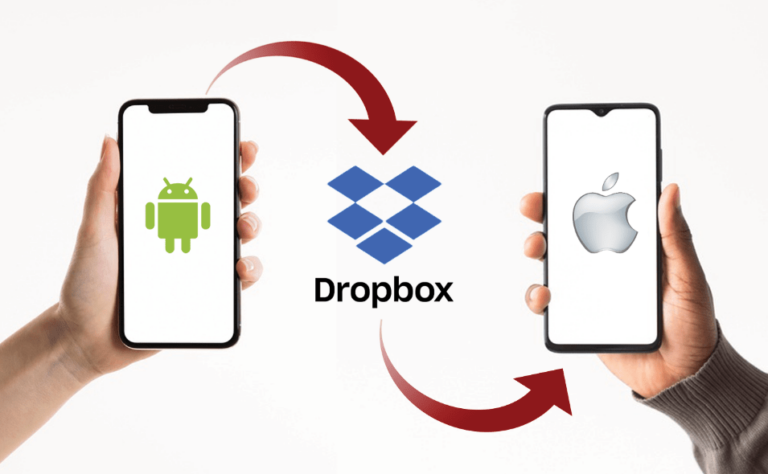Как да заобиколите „Връзката ви не е частна“ в Chrome
Виждането на съобщение „Връзката ви не е лична“, когато се опитвате да се свържете с уебсайт, може да бъде объркващо и малко тревожно. Защо връзката не е лична? Някой хакна ли компютъра ми?

Но добра новина: това съобщение е просто начинът на вашия браузър да ви предпази от взаимодействие с уебсайт, който би трябвало да защитава поверителността ви онлайн, но може и да не.
Программы для Windows, мобильные приложения, игры - ВСЁ БЕСПЛАТНО, в нашем закрытом телеграмм канале - Подписывайтесь:)
Въпреки това има няколко други причини, поради които това съобщение може да се покаже. В тази статия ще обсъдим какво означава това съобщение и нещата, които можете да направите, за да го коригирате в Chrome.
Какво представлява грешката „Вашата връзка не е частна“?
Ще получите това съобщение за грешка, когато посещавате уебсайт, който е или трябва да работи през Hypertext Transfer Protocol Secure (HTTPS) сесия. По този начин сесията между браузъра на устройството, което използвате, и уеб сървъра (където се намира уебсайтът) е криптирана.
Всеки път, когато поискате да се свържете с уебсайт, като въведете неговия URL адрес в адресната лента на вашия браузър, вашият браузър след това ще потвърди SSL/TLS сертификата, инсталиран на този уебсайт, за да се увери, че има текущи стандарти за поверителност. Сертификатът се проверява спрямо сертифициращия орган и дешифрирането на сертификата.
Ако вашият браузър установи, че сертификатът е невалиден, прехвърлянето на данни между сървъра на уебсайта и вашия браузър няма да бъде шифровано правилно, което прави сайта неподходящ за тази цел. В този сценарий ще се покаже съобщението „Вашата връзка не е частна“.
Как да заобиколите „Връзката ви не е частна“ в Chrome
В допълнение към проблем със сертификата на уебсайта, съобщението може да показва проблем с вашия браузър, компютър или операционна система. Ето няколко неща, които да опитате, за да преминете през това съобщение за грешка и да стигнете до уебсайта:
Презаредете страницата
Първото нещо, което трябва да опитате е да опресните, Ctrl + R, или да презаредите уеб страницата (затваряне, след това повторно отваряне на страницата, за да се свържете отново с уебсайта), можете също да използвате Ctrl + Shift + R. Ctrl + Опцията Shift + R презарежда страницата и изтегля отново кешираното съдържание, което често може да изчисти проблемите, които срещате.
Възможно е да е имало кратък проблем със сертификата или проблем във вашия браузър точно по същото време, когато сте се опитали да се свържете преди това.
Изчистете кеша на браузъра и бисквитките
За да сте сигурни, че не виждате стари версии на страницата, опитайте да изчистите кеша и бисквитките на Chrome. За да направите това през вашия компютър:
- Стартирайте Chrome, след което горе вдясно щракнете върху менюто с три точки.

- Щракнете върху Още инструменти, след това върху Изчистване на данните за сърфирането.

- Изберете период от време или щракнете върху Всички времена, за да изтриете всичко.

- Поставете отметка в полетата Бисквитки и други данни за сайтове и Кеширани изображения и файлове.

- Изберете Изчистване на данните.

За да изчистите кеша и бисквитките си чрез устройство с Android:
- Стартирайте приложението Chrome.

- От горния десен ъгъл щракнете върху менюто с три точки.

- Щракнете върху История, след това върху Изчистване на данните за сърфирането.

- Изберете период от време или щракнете върху Всички времена, за да изтриете всичко.

- Поставете отметки в квадратчетата Бисквитки и данни за сайтове и Кеширани изображения и файлове.

- Изберете Изчистване на данните.

За да изчистите кеша и бисквитките си чрез iOS устройство:
- Стартирайте приложението Chrome.

- В долната част щракнете върху менюто с три точки.

- Щракнете върху История, след това върху Изчистване на данните за сърфирането.

- Уверете се, че квадратчетата за отметка „Бисквитки“, „Данни от сайта“ и „Кеширани изображения и файлове“ са отметнати.

- Изберете Изчистване на данните за сърфирането.

Уверете се, че вашата операционна система е актуална
Една остаряла операционна система може да стане несъвместима с най-новото криптиране, тъй като браузърите спрат да ги поддържат. По-конкретно, компонентите в най-новите SSL сертификати спират да работят. Уверете се, че имате инсталирана най-новата операционна система, като Windows 10 или Mac OS X или най-новите Android и iOS.
Рестартирайте компютъра си
Затворете всичките си отворени приложения, запазете всичко, след което опитайте да рестартирате компютъра си. Можете също да опитате да рестартирате рутера си. Това може да изчисти всички временни проблеми с кеша.
Уверете се, че часовникът на вашия компютър показва правилното време
Браузърите зависят от часовника на компютъра, за да бъдат правилно синхронизирани, за да потвърдят SSL сертификата. Часовете и датите на новите настолни компютри, лаптопи и мобилни устройства не винаги се синхронизират автоматично след първото влизане. За да актуализирате часа в Windows:
- В лентата със задачи долу вдясно щракнете с десния бутон върху часа.

- Кликнете върху Коригиране на дата/час.

- Кликнете върху Автоматично задаване на час.

- Уверете се, че часът, показан в лентата със задачи сега, е правилен. Ако не, изберете бутона Промяна, за да изберете ръчно часовата зона.

За да актуализирате часа на Mac:
- Изберете Системни предпочитания от менюто на Apple.

- Изберете иконата за дата и час.

- Кликнете върху Автоматично задаване на дата и час.

- Кликнете върху раздела Часова зона. Ако местоположението ви не бъде установено, махнете отметката от опцията, за да можете ръчно да изберете своята часова зона, регион и град чрез картата.

Използвайте сесия в режим „инкогнито“.
Опитайте да получите достъп до уебсайта чрез частна сесия на браузъра. За да направите това от вашия компютър:
- Стартирайте Chrome.

- От горния десен ъгъл щракнете върху менюто с три точки.

- Изберете Нов инкогнито прозорец.

- Ще се отвори нов прозорец с иконата за инкогнито (шапка с очила) в горния ъгъл.

За достъп до режим „инкогнито“ през Android:
- Стартирайте приложението Chrome.

- След това щракнете върху менюто с три точки.

- Изберете Нов раздел „инкогнито“.

- Ще се отвори нов прозорец с иконата за инкогнито (шапка с очила) в горния ляв ъгъл.
За достъп до режим „инкогнито“ през iPhone:
- Стартирайте приложението Chrome.

- След това щракнете върху менюто с три точки.

- Изберете Нов раздел „инкогнито“.

- Ще се отвори нов прозорец в режим „инкогнито“.

Временно деактивирайте антивирусната програма и VPN
Понякога антивирусни и VPN приложения могат да блокират определени SSL сертификати или връзки. Ако имате работещ антивирусен или VPN софтуер, можете да опитате временно да ги деактивирате или да деактивирате тяхната функция „SSL Scan“.
Допълнителни ЧЗВ
Какво е SSL?
Secure Sockets Layer (SSL) е универсалната технология, която поддържа интернет връзката сигурна, за да защити поверителни и лични данни, предавани между две системи. Също така помага за предотвратяване на прихващане от киберпрестъпници. Включените системи могат да бъдат между сървър (уебсайт) и клиент (браузър).
Той прави това чрез кодиране на данните, прехвърлени между двете системи по време на транзит, като гарантира, че информацията е невъзможна за четене между двете крайни точки.
Какво е TLS?
Защитата на транспортния слой (TLS) е новата и подобрена версия на SSL. Както при SSL, той осигурява защита от край до край, за да гарантира сигурното доставяне на информация, изпращана между приложения в мрежата.
Вашата връзка вече е защитена
Съобщението за грешка „Вашата връзка не е частна“ се показва, когато браузърът ви не може да удостовери SSL сертификата на уебсайт. Това ви предпазва от взаимодействие с уебсайт, който трябва да криптира транзакции с данни, но може и да не. Въпреки че това обикновено е причината за това съобщение за грешка, други причини включват антивирусен или VPN софтуер, който блокира връзката.
За щастие, където има воля, има начин и има неща, които можете да направите, за да преодолеете това съобщение и да се свържете успешно със сайта.
Сега, след като ви показахме някои неща, за да се опитате да заобиколите това съобщение за грешка, пробвахте ли някой от съветите, предоставени в тази статия – ако да, какъв използвахте? И успяхте ли да се свържете с уебсайта? Уведомете ни в секцията за коментари по-долу.
Программы для Windows, мобильные приложения, игры - ВСЁ БЕСПЛАТНО, в нашем закрытом телеграмм канале - Подписывайтесь:)